我们在运用word制作文档时,为了美化页面,希望在页面外加一个边框,或图案。那么word如何实现的呢?以下是小编给大家整理的在Word中为整个文档插入边框的方法,希望能帮到你!在Word中为整个文档插入边框的具体方法步骤1、打开要添加页面边框的文档;2、点击菜单中的“格式”,执......
word 如何设置图片排列方式
word教程
2021-10-05 08:49:10
我们可以对插入图片在文档中显示的位置进行设置,还可以根据需要对图片的旋转角度进行调整,下面介绍一下word设置图片排列方式的操作设置方法。
1、选中图片,切换到“格式”选项卡下,在“排列”组中单击“位置”按钮;
2、在展开的列表中单击“顶端居左,四周型文字环绕”选项;

图1
3、单击“排列”组中的“旋转”按钮;
4、在展开的列表中单击“其他旋转选项”选项;
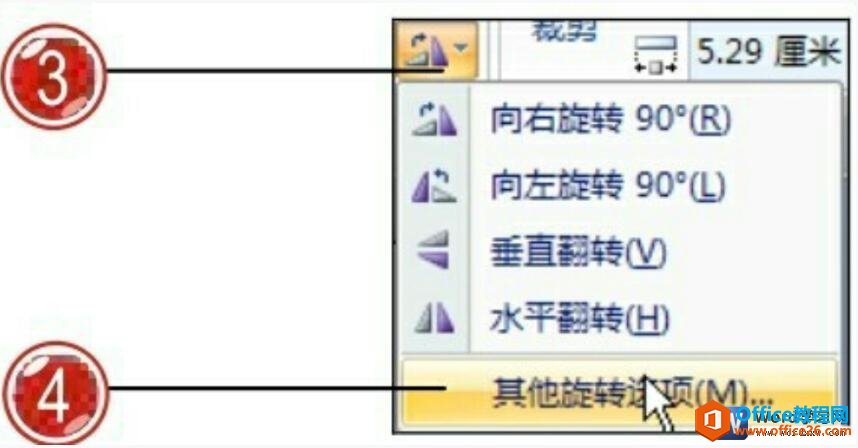
图2
5、打开“大小”对话框,切换到“大小”选项卡下;
6、在“尺寸和旋转”区域中的“旋转”文本框中设置图片的旋转角度;
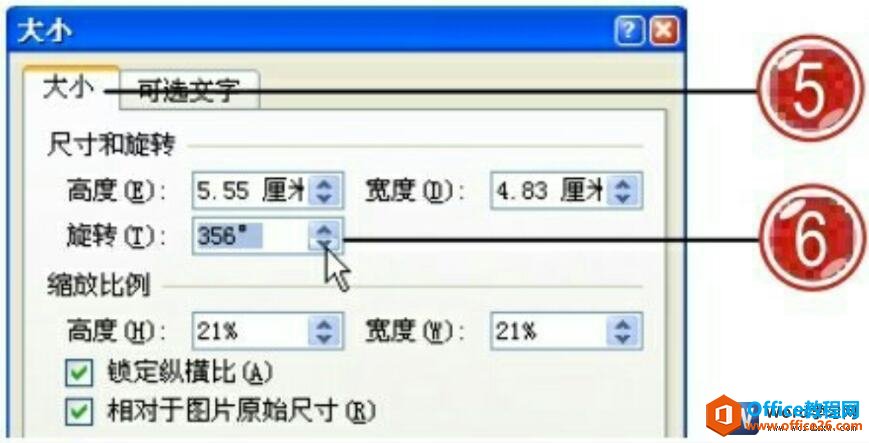
图3
7、设置后的图片效果。
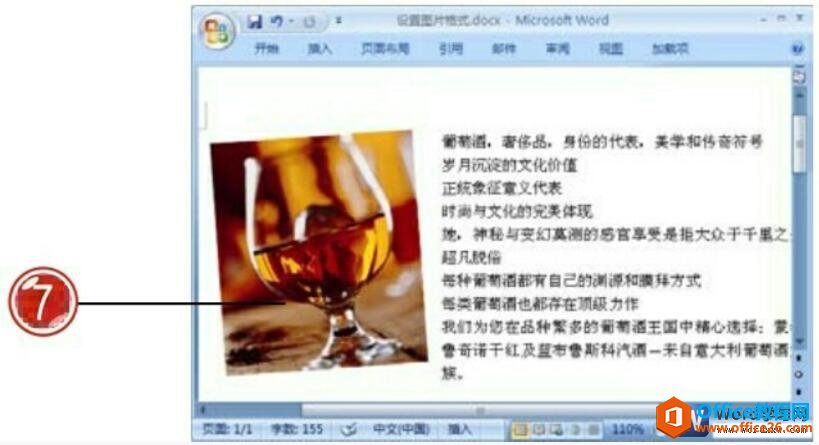
图4
我们选中word文档中插入的图片后,还可以在图片上方看到一个绿色的控点按钮,单击并拖动该按钮可调整图片的旋转角度。
标签: word设置图片排列方式
相关文章
